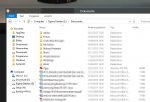Senfgeist
Lt. Commander
- Registriert
- März 2007
- Beiträge
- 1.083
Hi,
ich will unter Windows 8.1 im Windows Explorer beim Öffnen eines neuen Fensters immer erst die Favoriten links im Fokus haben (Die Liste der favorisierten Ordner auf der Festplatte - diese Liste ist bei mir relativ lang). Aktuell ist es leider so, dass wenn man den Windows Explorer öffnet (bzw. halt das ganz normale Dateifenster) links sofort nach unten zu "Dieser PC" gesprungen wird. Möchte ich nicht. Ich will, dass immer links erst die Liste der Favoriten-Ordner im Blick ist - da ich sonst jedes Mal nach oben scrollen muss.
Möglich? Wenn ja: Wie?
Gruß
ich will unter Windows 8.1 im Windows Explorer beim Öffnen eines neuen Fensters immer erst die Favoriten links im Fokus haben (Die Liste der favorisierten Ordner auf der Festplatte - diese Liste ist bei mir relativ lang). Aktuell ist es leider so, dass wenn man den Windows Explorer öffnet (bzw. halt das ganz normale Dateifenster) links sofort nach unten zu "Dieser PC" gesprungen wird. Möchte ich nicht. Ich will, dass immer links erst die Liste der Favoriten-Ordner im Blick ist - da ich sonst jedes Mal nach oben scrollen muss.
Möglich? Wenn ja: Wie?
Gruß